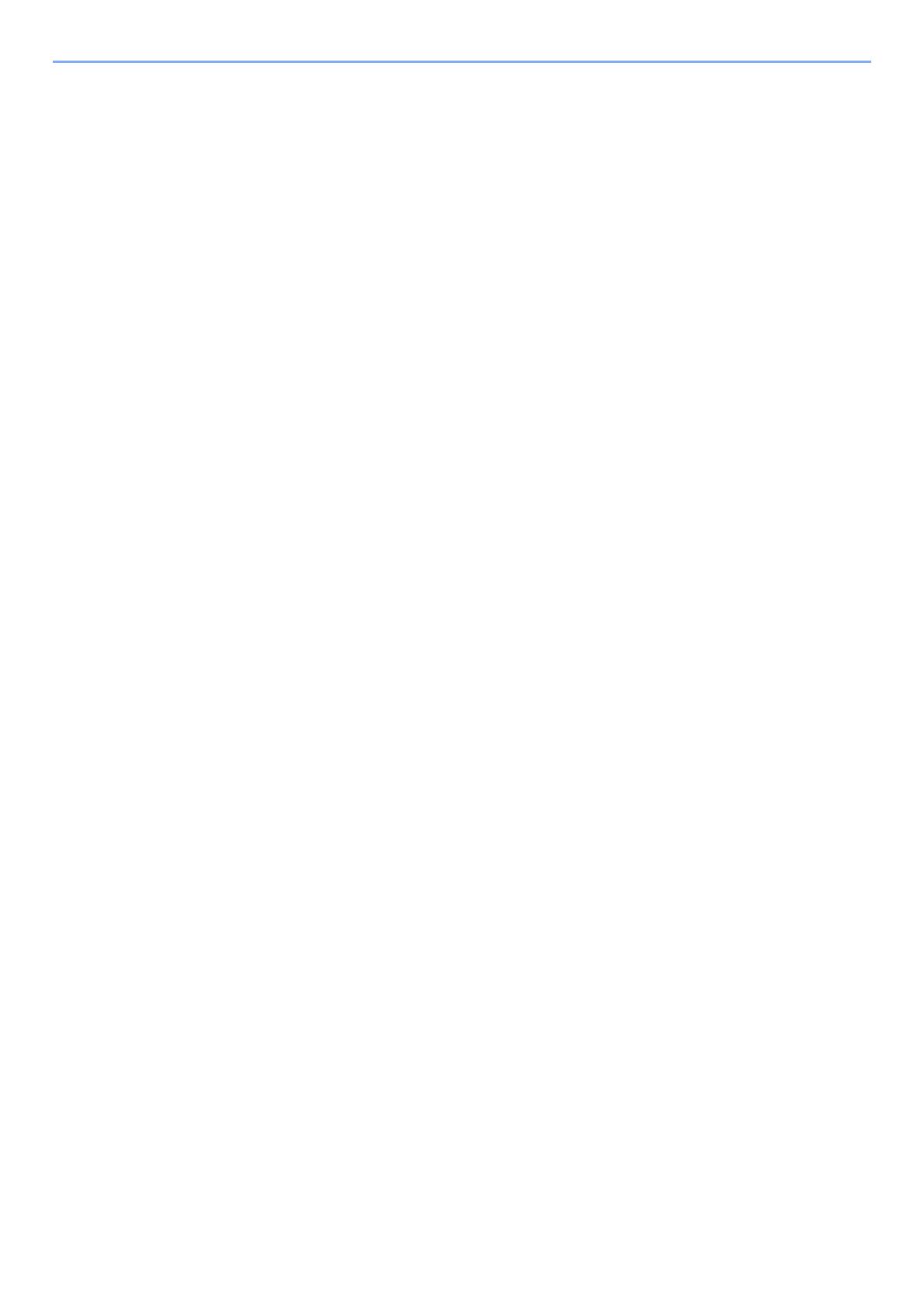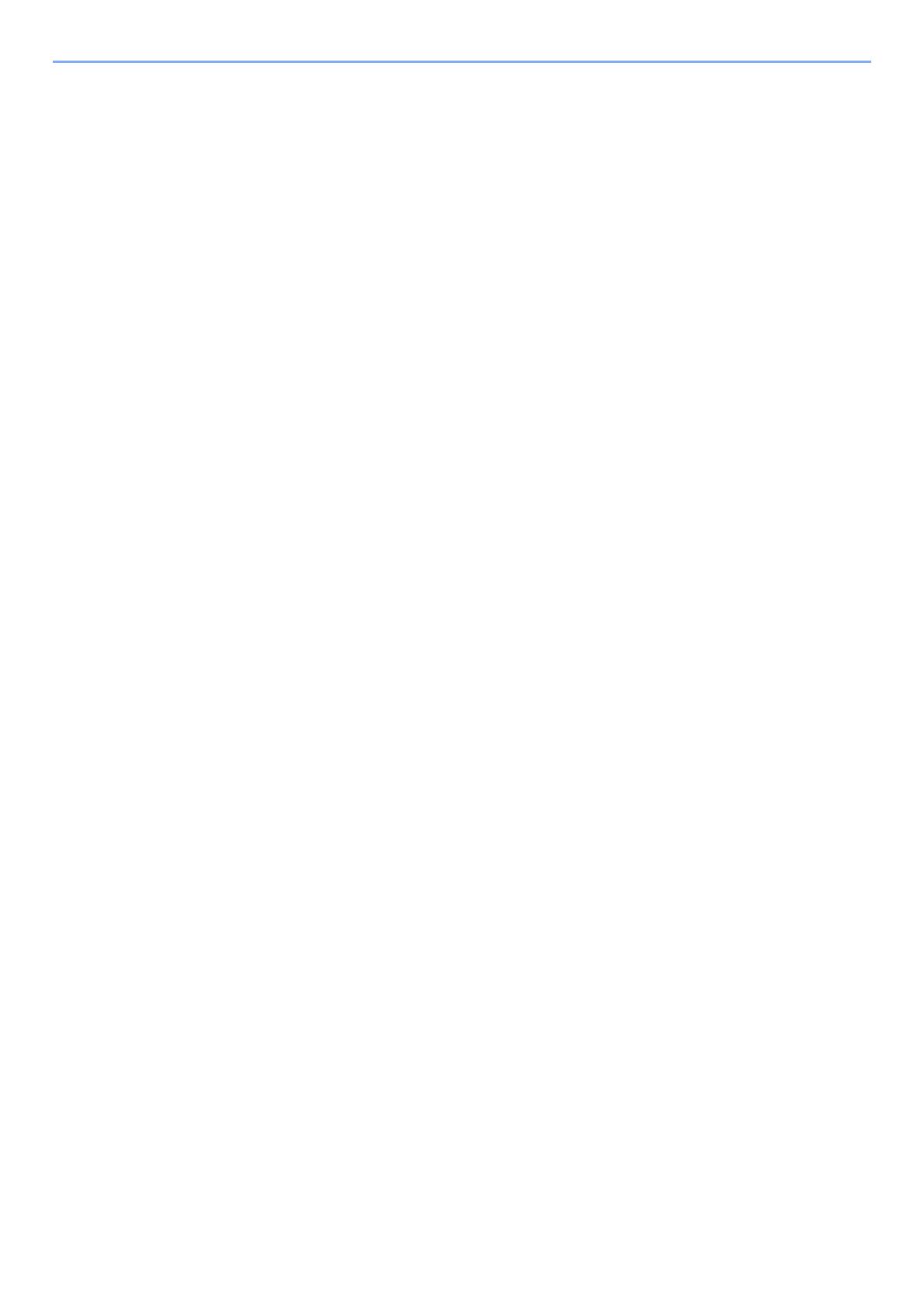
iii
Embedded Web Server RX ............................................................................................. 2-32
Přístup do Embedded Web Server RX .................................................................. 2-33
Úpravy nastavení zabezpečení ............................................................................... 2-35
Změna informací o zařízení .................................................................................... 2-37
Nastavení e-mailu ................................................................................................... 2-39
Registrace cílů ........................................................................................................ 2-43
3 Příprava před použitím .......................................................................... 3-1
Používání ovládacího panelu ........................................................................................... 3-2
Tlačítka ovládacího panelu ....................................................................................... 3-2
Nastavení úhlu ovládacího panelu ............................................................................ 3-3
Dotykový panel .................................................................................................................. 3-4
Obrazovka Domů ...................................................................................................... 3-4
Obrazovka pro Informace o zařízení ......................................................................... 3-8
Zobrazování tlačítek, která nelze nastavit ................................................................. 3-9
Klávesa Enter a klávesa Quick No. Search ............................................................ 3-10
Obrazovka nápovědy .............................................................................................. 3-11
Vkládání papíru ................................................................................................................ 3-12
Opatrnost při vkládání papíru .................................................................................. 3-13
Vkládání do zásobníků ............................................................................................ 3-14
Vkládání papíru do univerzálního zásobníku .......................................................... 3-18
Výběr formátu papíru a typu média ......................................................................... 3-22
Zarážka papíru ................................................................................................................. 3-24
Příprava na odeslání dokumentu do sdílené složky v PC ........................................... 3-25
Zjištění názvu počítače a úplného názvu počítače ................................................. 3-25
Zjištění uživatelského jména a názvu domény ........................................................ 3-26
Vytvoření sdílené složky, zjištění sdílené složky ..................................................... 3-27
Konfigurace Windows Firewall ................................................................................ 3-31
4 Tisk z počítače ........................................................................................ 4-1
Tisk z počítače ................................................................................................................... 4-2
Tisk na papír nezvyklých formátů .............................................................................. 4-4
Obrazovka nastavení tisku přes ovladač tiskárny ..................................................... 4-5
Nápověda ovladače tiskárny ..................................................................................... 4-6
Změna výchozích nastavení ovladače tiskárny (Windows 7) .................................... 4-6
Zrušení tisku z počítače ............................................................................................ 4-6
Tisk pomocí AirPrint ......................................................................................................... 4-7
5 Zacházení se zařízením ......................................................................... 5-1
Vkládání originálů ............................................................................................................. 5-2
Pokládání originálů na kontaktní sklo ........................................................................ 5-2
Vkládání originálů do podavače originálů ................................................................. 5-3
Oblíbené ............................................................................................................................. 5-5
Registrace oblíbené funkce ....................................................................................... 5-6
Vyvolání oblíbené funkce .......................................................................................... 5-9
Úpravy a odstraňování oblíbených funkcí ............................................................... 5-10
Aplikace ............................................................................................................................ 5-11
Instalace aplikací ..................................................................................................... 5-11
Používání aplikací ................................................................................................... 5-12
Odinstalace aplikací ................................................................................................ 5-13
Registrace zkratek ........................................................................................................... 5-14
Přidání zkratky ........................................................................................................ 5-14
Úpravy a odstraňování zkratek ............................................................................... 5-15
Kopírování ........................................................................................................................ 5-16
Základní obsluha ..................................................................................................... 5-16
Rezervovat další ..................................................................................................... 5-17
Zrušení úloh ............................................................................................................ 5-18
Odesílání .......................................................................................................................... 5-19